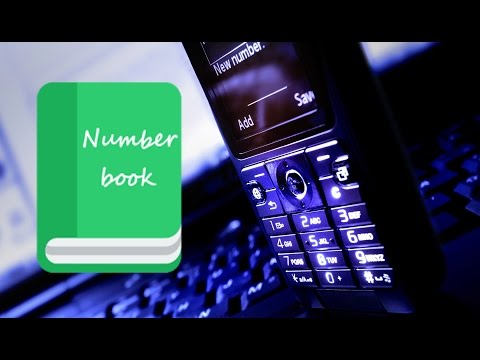Vous avez tellement d'articles sur votre ordinateur qu'il est difficile de trouver ce que vous cherchez ? De nombreux anciens fichiers inutiles dont vous ne voulez pas vous séparer ralentissent votre ordinateur ? Eh bien, continuez à lire pour résoudre ce problème !
Pas
Méthode 1 sur 2: Organisation et suppression

Étape 1. Regardez chaque fichier que vous avez
Vous devriez probablement créer un seul dossier pour contenir tous les éléments. Parcourez les dossiers par défaut (par exemple, si Windows cochez "Mes documents") et déplacez-y tous les éléments.

Étape 2. Créez un dossier pour les éléments importants afin de ne pas les supprimer accidentellement. Et conservez-les sur une autre partition, autre que la partition dans laquelle réside le système d'exploitation (sous Windows)
Exemples d'éléments importants: informations de carte de crédit, informations fiscales, etc.

Étape 3. Séparez les fichiers restants dans des dossiers en fonction de la dernière fois que vous les avez consultés
Exemples de noms de dossier: il y a 1 mois, il y a 2 mois, etc.

Étape 4. Supprimez les fichiers que vous n'avez pas utilisés depuis longtemps
Supprimez-les tous. Vous n'en aurez pas besoin. Votre ordinateur vous remerciera.

Étape 5. Méthodes alternatives AKA façons de ne pas supprimer les éléments dont vous ne voulez pas vous séparer:

Étape 6. Empaquetez les fichiers que vous n'utilisez pas souvent dans des archives RAR
Cela compressera vos anciens fichiers à une taille plus petite.

Étape 7. Sauvegardez régulièrement les données sur des périphériques de stockage externes

Étape 8. Dépensez de l'argent et achetez un nouveau disque dur

Étape 9. À l'avenir, nommez clairement les fichiers et ne leur donnez pas de noms abrégés dont vous pourriez oublier la signification
Vous pouvez créer un dossier contenant les éléments dont vous aurez besoin pendant un certain temps et supprimer des éléments d'ici lorsque vous effectuerez le "nettoyage de printemps".
Méthode 2 sur 2: Suppression des favoris

Étape 1. Allez dans les favoris

Étape 2. Faites un clic droit sur un fichier